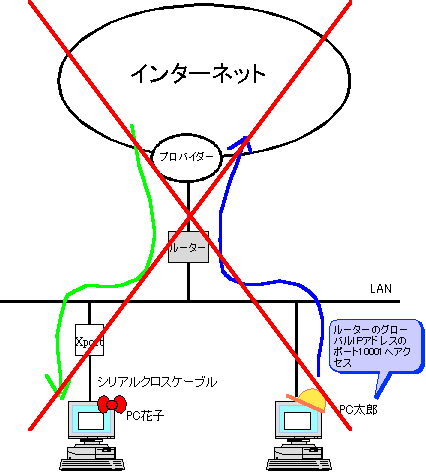僾儔僀儀乕僩IP傾僪儗僗偺屌掕曽朄偼慜儁乕僕偱婛偵弎傋偨丅
乮帺暘偑憖嶌偟偨NTT偺儖乕僞乕偼DHCP妱摉偰傾僪儗僗偺斖埻撪奜傪栤傢偢丄Xport偺MAC傾僪儗僗偲屌掕偟偨偄僾儔僀儀乕僩IP傾僪儗僗傪儕儞僋愝掕偡傞偙偲偱傕壜擻偱偁偭偨丅乯
偁偲偼DeviceInstaller偺WebConfiguration乮WebManeger乯偵偰丄
僨僼僅儖僩僎乕僩僂僃僀偺愝掕棑偵儖乕僞乕偺LAN懁僾儔僀儀乕僩IP傾僪儗僗乮192.168.1.1側偳乯傪擖椡偟倃倫倧倰倲偵婰壇偝偣傞丅
嘇儖乕僞乕偺NAPT乮IP儅僗僇儗乕僪乯愝掕傪峴偆丅
Xport偺僔儕傾儖億乕僩傊偺傾僋僙僗偼億乕僩斣崋10001傪巊梡偟偰偄傞丅
NAPT愝掕偲偼丄儖乕僞乕偺WAN懁偺僌儘乕僶儖IP傾僪儗僗偺億乕僩10001傊偺傾僋僙僗傪Xport偵妱摉偟偨僾儔僀儀乕僩IP傾僪儗僗偺10001傊嫶搉偟偡傞婡擻愝掕丅
儖乕僞乕偺愝掕曽朄偼儊乕僇乕傗宆柤偵傛傝丄偦傟偧傟偱偁傞偑丄NAPT丄IP儅僗僇儗乕僪丄億乕僩僼僅儚乕僨傿儞僌摍偺愝掕偵偮偄偰偺婰弎偑偁傟偽壜擻偲巚傢傟傞丅
娙扨偵尵偆偲愝掕曽朄偼丄Web僒乕僶傗FTP僒乕僶傪奐愝偡傞曽朄偲摨偠偱偁傞丅
廬偭偰偙傟傜僒乕僶乕傪奐愝偟偰偄傞恖偼丄抦幆偲幚愌偑偁傞偺偱丄壗傕忈奞丄栤戣傕側偔Xport傪僀儞僞乕僱僢僩宱桼偱傾僋僙僗弌棃傞偩傠偆丅
嘊僀儞僞乕僱僢僩宱桼偺捠怣僠僃僢僋偼侾夞慄偱偼儖乕僞乕偺巇條忋丄晄壜擻偱偁傞丅
忋婰愝掕偑廔椆偟偨傜儖乕僞乕偺僌儘乕僶儖IP傾僪儗僗傪挷嵏乮妋擣偔傫側偳偱敾傞偑丄壓婰儕儞僋偱傕OK乯偟丄Telnet傗TeraTerm摍偱億乕僩10001偵傾僋僙僗偡傟偽傛偄偼偢偩偭偨偺偩偑丏丏丏丅
偙傟偵偼嵟弶屗榝偭偨丅屄恖戭側偳偼捠忢僱僢僩偼侾夞慄偟偐側偄偺偱丄
僀儊乕僕偲偟偰偼儖乕僞乕偺僌儘乕僶儖IP傾僪儗僗傪傾僋僙僗偡傞栿偩偐傜丄堦搙僀儞僞乕僱僢僩栐偵僷働僢僩偑弌偰壗偐偟傜偺僒乕僶乕偑儕僋僄僗僩傪帺暘偺儖乕僞偵栠偟偰Xport偵傾僋僙僗壜擻両両偲梊憐偟偰偄偨偺偩偑丄寢壥偼乭愙懕弌棃傑偣傫丅乭偲偺儊僢僙乕僕偑昞帵偝傟傞偺傒丅
偙傟傕挷傋偨強丄儖乕僞乕偺巇條偱LAN偐傜僀儞僞乕僱僢僩丄僀儞僞乕僱僢僩偐傜LAN偺儖乕僩愙懕偼峴偆偑丄LAN仺僀儞僞乕僱僢僩仺LAN偲偄偆愙懕偼弌棃側偄傜偟偄丅
偪側傒偵WEB僒乕僶乕傪奐愝偟偰摨偠條偵儖乕僞乕偺僌儘乕僶儖IP傾僪儗僗傪WEB僽儔僂僓偵擖椡偡傞偲丄WEB僒乕僶乕偺HP偱偼側偔儖乕僞乕偺愝掕夋柺偑弌偰偟傑偆傜偟偔丄偙偺曈傕WEB僒乕僶傪棫偪忋偘偰偄傞恖偵偼忢幆偺斖醗側偺偩傠偆丅帺暘偼慺恖偱偟偐傕僞乕儈僫儖僜僼僩偐傜偺儊僢僙乕僕偑乭愙懕弌棃傑偣傫丅乭偩偗偩偭偨偺偱丄尨場媶柧偵帪娫偑偐偐偭偨丅
丂丂丂丂僱僢僩侾夞慄偱偼丄偙偺傛偆側僀儊乕僕偺傾僋僙僗偼弌棃側偄丅